
Pourquoi ne puis-je pas vérifier la mise à jour iOS 26 bêta ? 7 solutions rapides à trouver dès maintenant !
Aug 13, 2025 • Déposé à: Solution de Réparation de Téléphone •Des solutions éprouvées
Lors de l'installation d'iOS 26 bêta, l'excitation peut rapidement se transformer en stress si quelque chose tourne mal. Un problème courant rencontré par de nombreux utilisateurs d'iPhone est le message indiquant impossible de vérifier la mise à jour logicielle sur votre téléphone. Ce problème survient généralement au moment où vous êtes prêt à profiter des dernières fonctionnalités et améliorations. Très souvent, même des détails comme un problème de serveur ou des réglages incorrects peuvent entraîner l'échec de la mise à jour.
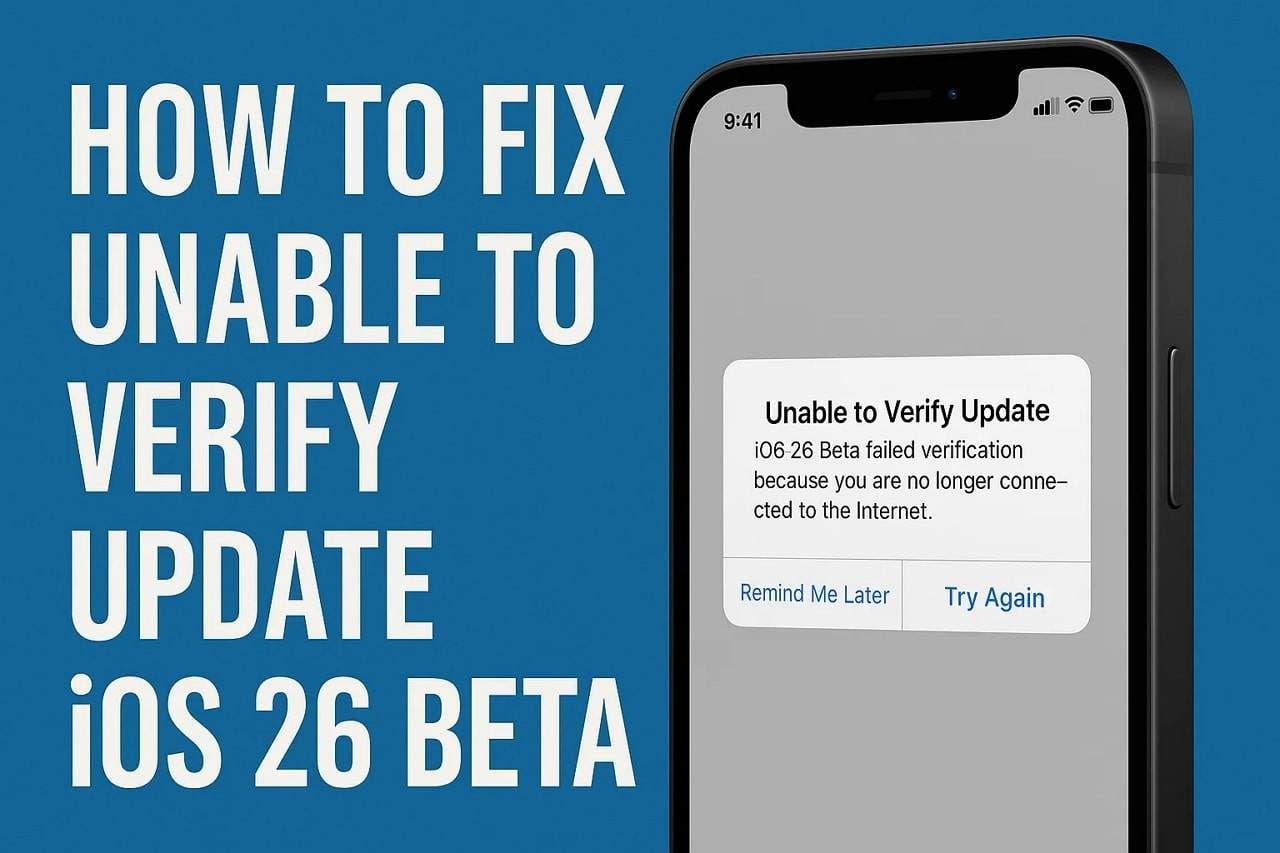
Heureusement, il existe plusieurs méthodes que les utilisateurs peuvent essayer pour résoudre ce dilemme. Cet article explique pourquoi votre appareil peut afficher le message impossible de vérifier la mise à jour lors de l'iOS 26 bêta. Il vous montre ensuite comment gérer et corriger ce problème facilement. De plus, vous découvrirez un logiciel dédié qui vous aide à mettre à jour votre iOS sans aucune difficulté.
- Partie 1. Impossible de vérifier la mise à jour iOS 26 bêta ? 5 scénarios que vous pouvez rencontrer
- Partie 2. [Solution fiable] Impossible de vérifier la mise à jour iOS 26 Beta ? Utilisez Dr.Fone - Réparation du système (iOS)

- Partie 3. Autres solutions pour résoudre le problème «Impossible de vérifier la mise à jour iOS 26 Beta»
- Partie 4. 4 meilleures pratiques pour éviter «Impossible de vérifier la mise à jour» à l'avenir
Partie 1. Impossible de vérifier la mise à jour iOS 26 bêta ? 5 scénarios que vous pouvez rencontrer
Si vous voyez le message impossible de vérifier la mise à jour iOS, cela peut être dû à différentes situations courantes. Explorons donc les causes les plus probables afin que vous puissiez comprendre ce qui pourrait empêcher votre processus de mise à jour :
- Connexion Internet : Une connexion Internet instable peut interrompre la communication entre votre appareil et les serveurs d'Apple. Sans un réseau fiable, la mise à jour ne peut pas terminer sa vérification et peut s'arrêter en cours de route.
- Serveur en panne : Très souvent, les serveurs d'Apple sont surchargés ou en panne lors du déploiement de grandes mises à jour comme la d'iOS 26 bêta. Si cela se produit, votre appareil ne pourra pas atteindre le serveur et ne pourra pas confirmer la demande de mise à jour.
- Stockage de l'appareil : Si votre appareil ne dispose pas de suffisamment d'espace libre, le fichier de mise à jour ne peut pas être téléchargé ou vérifié. Ce manque d'espace peut également interrompre le processus de mise à jour et afficher un message d'erreur.
- Paramètres incorrects : Les utilisateurs peuvent également avoir du mal à se connecter aux serveurs de mise à jour d'Apple si la date et l'heure de leur appareil sont incorrectes. Par conséquent, cela entraîne des problèmes de communication et n'effectue pas la mise à niveau de votre téléphone vers la dernière version.
- Batterie trop faible : Une batterie insuffisante peut également retarder ou annuler le processus de mise à jour pour éviter des problèmes lors de l'installation. Par conséquent, le système mettra en pause la mise à jour chaque fois que votre téléphone ne sera pas suffisamment chargé pour cette tâche.
Partie 2. [Solution fiable] Impossible de vérifier la mise à jour iOS 26 Beta ? Utilisez Dr.Fone - Réparation du système (iOS)
Parmi les meilleures options pour résoudre l'erreur «iOS 26 bêta impossible de vérifier la mise à jour» lors de l'installation, nous recommandons d'utiliser Dr.Fone – Réparation du système (iOS). Cet outil avancé vous permet de mettre à jour ou de rétrograder votre version iOS sans avoir besoin d'iTunes ni de jailbreaker votre appareil. De plus, vous pouvez réparer plus de 150 problèmes iOS comme les boucles de démarrage et les problèmes de logo Apple. Il vous permet de corriger la plupart des problèmes système sans perte de données ni de paramètres.
De plus, le mode standard permet de corriger les erreurs courantes telles que les plantages ou les blocages tout en gardant vos données en sécurité. Le mode avancé de l'outil répare les problèmes plus profonds mais efface toutes les données, ce qui le rend utile dans les situations graves. Par ailleurs, il propose une fonctionnalité gratuite pour entrer ou sortir du mode récupération en un clic. En outre, si vous souhaitez effacer toutes les données avant de vendre, son mode anti-récupération supprime tout sans effort.

Dr.Fone - Réparation du système (iOS)
Réparez les erreurs du système iOS sans perte de données.
- Réparez simplement votre iOS à la normale, sans aucune perte de données.
- Corrigez divers problèmes de système iOS bloqué en mode récupération, logo Apple blanc, écran noir, boucle au démarrage, etc.
- Mettre à jour et rétrograder iOS sans iTunes du tout.
- Fonctionne pour tous les iPhone/iPad/iPod Touch, sur toutes les versions d'iOS
Guide étape par étape pour mettre à jour iOS avec Dr.Fone - Réparation du système (iOS)
Comme vous découvrez certaines fonctionnalités dédiées, vous devez maintenant comprendre comment mettre à niveau votre version d'iOS. Suivez donc le guide pour apprendre à utiliser cet outil et résoudre le impossible de vérifier la mise à jour iOS message :
Étape 1. Accéder à la fonction de mise à niveau/rétrogradation iOS de Dr.Fone
Après avoir téléchargé ce programme, lancez-le et choisissez l'option « Réparation du système » dans la section « Boîte à outils ». Ensuite, vous devez opter pour l'option « iPhone » et la fonction « Mise à niveau/rétrogradation iOS ».

Étape 2. Choisir Mettre à niveau iOS et connecter votre téléphone
Puis, sélectionnez l'option « Mettre à niveau iOS » et connectez votre iPhone à l'ordinateur via le câble USB approprié.
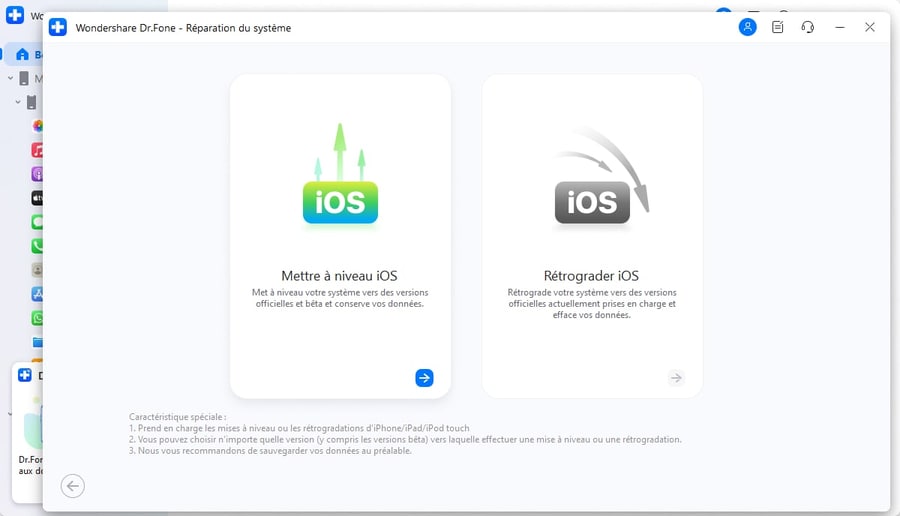
Étape 3. Télécharger le dernier package du firmware iOS
Une fois la connexion terminée, appuyez sur le bouton « Télécharger » lorsque vous voyez l'option de mise à niveau iOS la plus récente s'afficher à l'écran. Ensuite, une barre de progression apparaîtra pour télécharger le package du firmware requis sur votre appareil.

Étape 4. Mise à niveau réussie de votre appareil vers iOS 26 Beta
Une fois le package du firmware téléchargé, cliquez sur le bouton « Réparer maintenant » et laissez l'outil mettre à niveau votre version iOS facilement.

Pourquoi choisir Dr.Fone – Réparation du système (iOS) pour la mise à niveau
- Aucun jailbreak requis :Vous pouvez mettre à niveau ou rétrograder votre appareil en toute sécurité sans avoir besoin de le jailbreaker ou de le déverrouiller au préalable.
- Pas besoin d'iTunes :Ce logiciel dédié vous permet de mettre à jour ou de réparer facilement votre appareil iOS sans utiliser iTunes du tout.
- Compatibilité des appareils :Il fonctionne sans effort avec tous les modèles pris en charge d'iPhone, iPad et iPod Touch, sur toutes les versions iOS disponibles.
- Aucune perte de données :D'autres solutions peuvent mettre vos données en danger, mais Dr.Fone garde tout en sécurité lors de la réparation du système ou des mises à jour en mode standard.
- Options de mise à jour :Le programme vous permet même de choisir entre des versions officielles stables ou bêta test.
4,624,541 personnes l'ont téléchargé
Partie 3. Autres solutions pour résoudre le problème «Impossible de vérifier la mise à jour iOS 26 Beta»
Outre le logiciel dédié mentionné ci-dessus, plusieurs autres méthodes sont disponibles pour répondre à ce besoin. Ainsi, la section suivante vous propose 6 autres moyens pour vous aider à résoudre le impossible de vérifier la mise à jour iOS 26 Beta problème :
1. Vérifiez la compatibilité avec iOS 26
Avant de passer aux autres solutions, assurez-vous que le modèle de votre appareil prend en charge iOS 26 afin d'éviter les erreurs pendant le processus. Apple autorise d'iOS 26 bêta sur des appareils limités, de l'iPhone 11 au dernier iPhone 16. Même les modèles comme l'iPhone SE (2e génération et ultérieures) sont pris en charge pour cette version de la mise à jour.
Lorsque votre appareil n'est pas compatible, vous voyez finalement le message «impossible de vérifier la mise à jour iOS 26 bêta». De plus, vous pouvez même consulter la page officielle iOS 26 d'Apple pour la liste complète des iPhone pris en charge avant de continuer.
2. Assurez-vous d'avoir une bonne connexion Internet
C'est un autre point important lors du téléchargement ou de la vérification de la d'iOS 26 bêtamise à jour. Lors de la mise à niveau, il est préférable d'opter pour le Wi-Fi plutôt que les données mobiles, car il offre une vitesse plus rapide et une connexion plus fluide pour les mises à jour. Si la connexion se coupe ou ralentit, votre iPhone peut afficher l' impossible de vérifier la mise à jour iOSerreur. Ainsi, assurez-vous d'être près du routeur et évitez les réseaux faibles pendant la mise à jour.
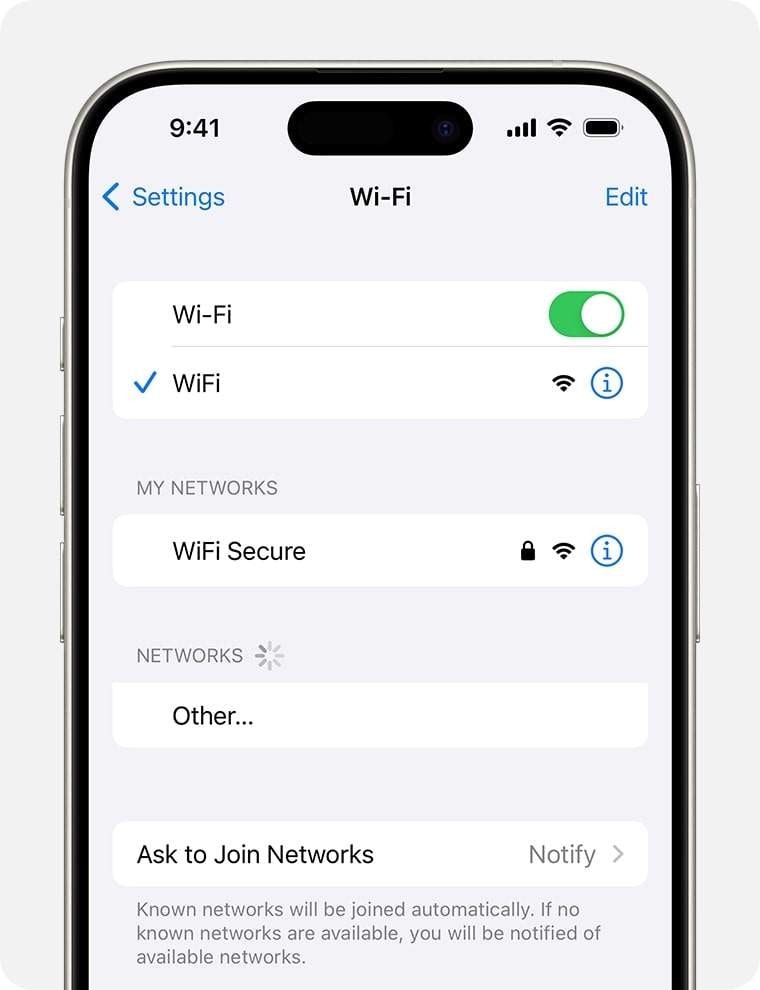
3. Réinitialiser les réglages réseau
Très souvent, réinitialiser les réglages réseau permet aussi de corriger des problèmes cachés qui empêchent votre appareil de se connecter aux serveurs de mise à jour d'Apple. Cela efface essentiellement les réseaux enregistrés, mots de passe et autres réglages pouvant causer une erreur de mise à jour. De plus, cette méthode rafraîchit toutes les connexions réseau sans affecter les fichiers personnels. Quoi qu'il en soit, suivez les étapes détaillées ci-dessous pour résoudre le problème «impossible de vérifier la mise à jour» résoudre le problème en réinitialisant les réglages réseau :
Étape 1. Accédez aux réglages de votre téléphone, rendez-vous dans la section « Général » et choisissez l'option « Transférer ou réinitialiser l'iPhone ».
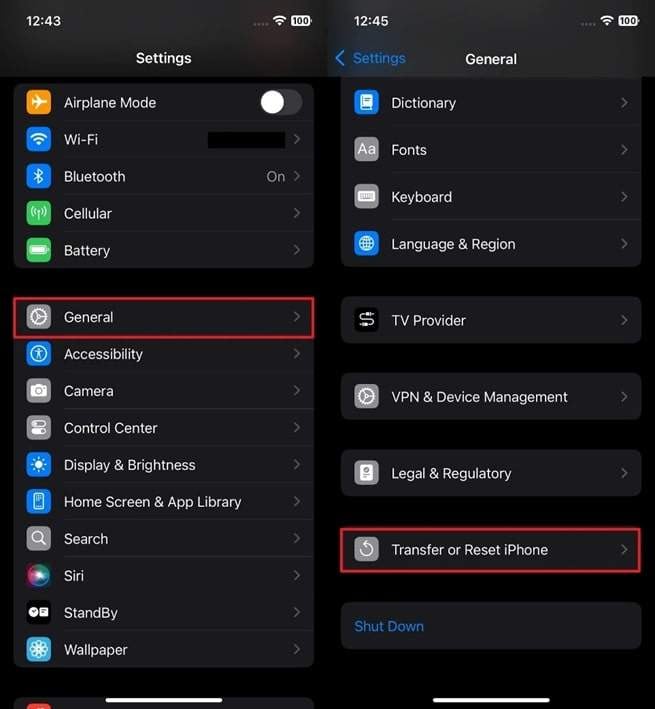
Étape 2. Ensuite, appuyez sur l'option « Réinitialiser » et sélectionnez « Réinitialiser les réglages réseau » dans le menu qui s'affiche.

Étape 3. Saisissez le mot de passe de votre appareil puis appuyez à nouveau sur « Réinitialiser les réglages réseau ».
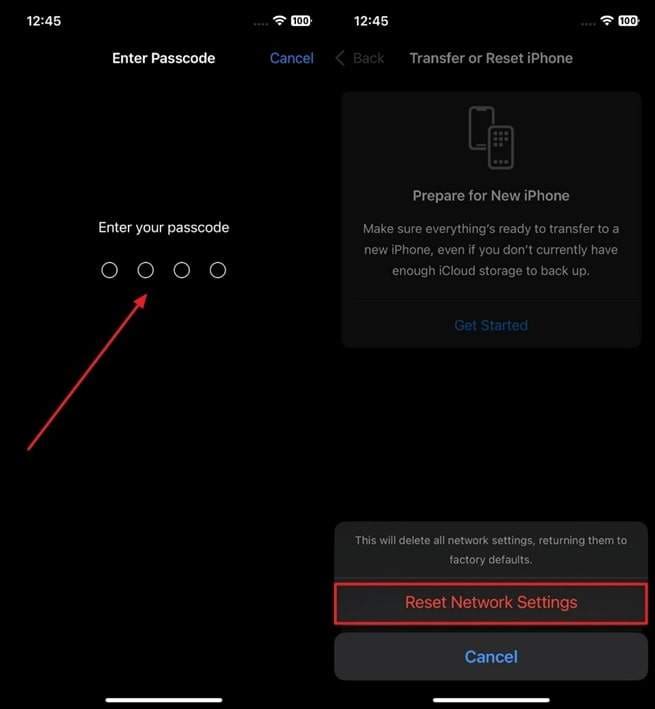
4. Libérer de l'espace de stockage avant la mise à jour
Avoir suffisamment d'espace libre est également important pour installer une mise à jour iOS sur votre appareil. Si le stockage est plein, votre téléphone ne pourra pas terminer le processus et affichera le impossible de vérifier la mise à jour iOS 26 bêta message. À ce stade, vous pouvez supprimer les applications inutilisées ou les fichiers volumineux afin de libérer l'espace nécessaire pour effectuer la mise à jour. Quoi qu'il en soit, suivez les étapes ci-dessous pour découvrir comment libérer facilement de l'espace de stockage sur votre téléphone :
Étape 1. Commencez par accéder aux réglages de votre appareil, puis sélectionnez l'option «Général». Une fois sur le nouvel écran, appuyez sur l'option «Stockage iPhone» et poursuivez.
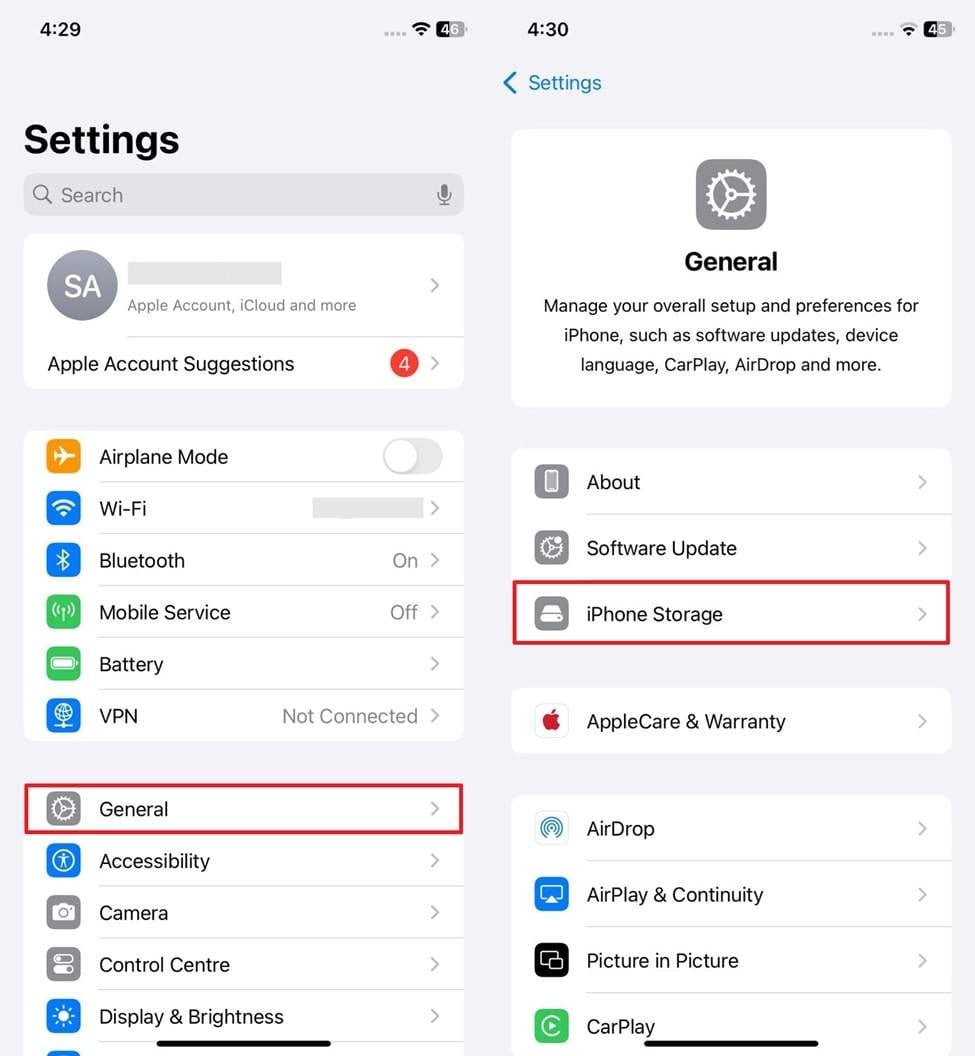
Étape 2. Ensuite, choisissez toute application inutile de votre section de stockage et appuyez sur le bouton «Supprimer l'app» pour libérer de l'espace.
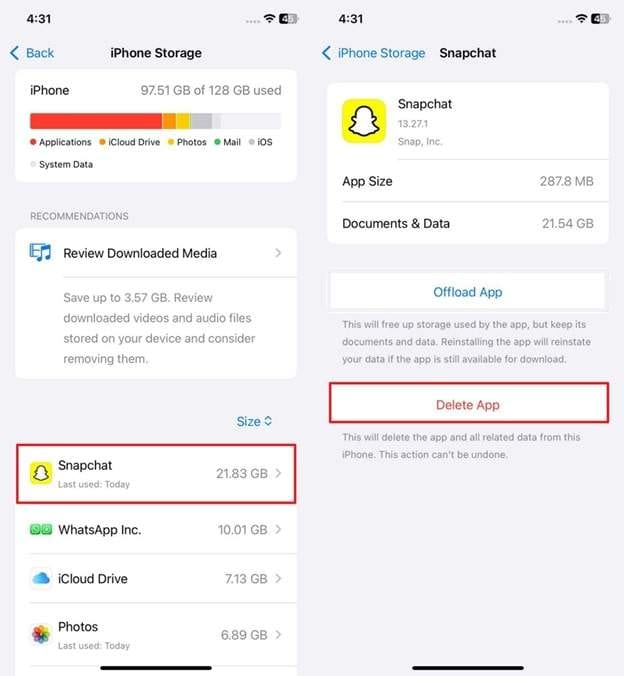
5. Redémarrez l'iPhone ou l'iPad
Au-delà des solutions ci-dessus, redémarrer votre appareil peut aussi corriger de petits dysfonctionnements qui pourraient bloquer le processus de vérification de la mise à jour. Cela permet de rafraîchir la mémoire système et d'effacer les bugs temporaires qui pourraient entraîner l'erreur d'impossible de vérifier la mise à jour iOS 26 bêta. De plus, cette étape peut aider votre appareil à se reconnecter correctement au serveur d'Apple. Par conséquent, voyons ci-dessous les instructions pour redémarrer votre téléphone :
Instructions : Commencez par maintenir simultanément les boutons «Alimentation» et «Volume (+)» pendant quelques instants. Lorsqu'un nouvel écran apparaît, faites glisser le curseur «Éteindre» de la gauche vers la droite. Après quelques secondes, rallumez votre téléphone pour le redémarrer avec succès et résoudre le problème de mise à niveau.
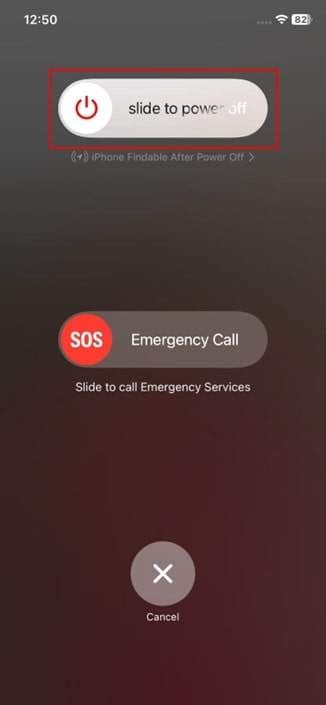
6. Vérifiez si le serveur Apple est en panne ou non
Dans le cas où les solutions ci-dessus ne pourraient pas résoudre le impossible de vérifier la mise à jour iOSerreur, vous devez maintenant vérifier si le serveur Apple est en panne ou non. À ce stade, vous pouvez visiter la page d'état du système d'Apple pour vous assurer que les services de mise à jour fonctionnent correctement. Si le serveur est effectivement en panne, vous devrez attendre qu'il soit de nouveau en ligne pour terminer le processus de mise à jour.
Partie 4. 4 meilleures pratiques pour éviter «Impossible de vérifier la mise à jour» à l'avenir
Pour éviter de rencontrer à nouveau l'iOS 26 bêta impossible de vérifier la mise à jourerreur, vous devriez adopter quelques bonnes habitudes. Ci-dessous, nous allons explorer quelques meilleures pratiques pour réduire les échecs de mise à jour et garantir que votre téléphone fonctionne sans problème :
- Avoir suffisamment d'espace de stockage : Les utilisateurs doivent s'assurer que leurs appareils disposent de suffisamment d'espace avant de procéder à la mise à jour, en supprimant les applications ou fichiers multimédias inutilisés. Comme évoqué, un manque de stockage peut empêcher l'installation correcte des mises à jour, ou même bloquer l'étape de vérification.
- Éviter d'utiliser les VPN : Il est également recommandé de désactiver les VPN lors de la mise à jour, car ils peuvent bloquer l'accès aux serveurs ou provoquer des problèmes de connexion. En faisant cela, cela améliore finalement la communication entre votre appareil et les serveurs d'Apple.
- Utilisez le profil bêta officiel : Installez uniquement les profils bêta directement depuis le site officiel d'Apple pour éviter les erreurs ou les problèmes de configuration. Comme nous le savons, les profils non officiels peuvent ne pas fonctionner correctement et le cloud bloque les mises à jour lors de la vérification.
- Sauvegarde des données : Vous devriez également créer une sauvegarde complète avant la mise à jour afin de garantir la sécurité de vos données au cas où la mise à jour ne se passerait pas correctement. Cette étape facilite également la restauration de votre appareil sans perte de fichiers personnels si une récupération est nécessaire.
Conclusion
En conclusion, la résolution des problèmes de mise à jour iOS impossible à vérifier lors de l'installation de la version bêta d'iOS 26 nécessite généralement plusieurs étapes. Cet article présente plusieurs conseils et astuces pour maintenir votre appareil opérationnel et éviter la plupart des erreurs de mise à jour. Cependant, si rien ne fonctionne, vous pouvez opter pour un outil de réparation système. Nous vous recommandons donc Dr.Fone - Réparation du Système pour mettre à niveau votre iPhone sans perte de données.
4,624,541 personnes l'ont téléchargé
FAQ
Sujet iOS 26
- Rétrograder/MàJ vers iOS 26
- 1. Rétrograder depuis iOS 26
- 2. iOS 19 vs. iOS 26
- 3. Mise à jour vers iOS 26
- 4. Désinstaller iOS 26
- 5. Libérez de l'espace de stockage pour Maj iOS 26
- Bugs/Problèmes iOS 26
- 1. Liste des bugs de la version bêta d'iOS 26
- 2. Résoudre les problèmes lies à Màj iOS 26
- 3. Résoudre les problèmes bugs/glith/bogues d'iOS 26
- 4. RCS messagerie ne fonctionne pas sous iOS 26
- 5. Impossible de vérifier la mise à jour iOS 26
- 6. Compatibilité iOS 26
- 7. Dis Siri ne répond pas
- 8. iOS 26 bêta bloqué
- 9. Appareil photo iOS 26 ne fonctionne pas
- 10. Bugs du centre de contrôle iOS 26 Beta
- 11. iOS 26 bêta lent
- Fonctionnalités iOS 26
- ● Gérer/transférer/récupérer des données
- ● Déverrouiller écran/activer/verrou FRP
- ● Résoudre la plupart des problèmes iOS/Android
- Essai Gratuit Essai Gratuit Essai Gratuit Essai Gratuit

















Blandine Moreau
Éditeur
Généralement noté4.5(105participants)